Introducción
Este documento describe el procedimiento para la integración de Microsoft Office 365 con Cisco Unity Connection (CUC).
Prerequisites
Requirements
Cisco recomienda que conozca Cisco Unity Connection (CUC), versión 8.x y posteriores.
Componentes Utilizados
La información de este documento se basa en CUC Release 8.x y versiones posteriores.
La información que contiene este documento se creó a partir de los dispositivos en un ambiente de laboratorio específico. Todos los dispositivos que se utilizan en este documento se pusieron en funcionamiento con una configuración verificada (predeterminada). Si tiene una red en vivo, asegúrese de entender el posible impacto de cualquier comando.
Antecedentes
La implementación de esta función se documenta en la Guía de mensajería unificada para Cisco Unity Connection Release 12.x.
Configurar
Esta sección proporciona el procedimiento para integrar Unity Connection con Office 365. Este documento proporciona solamente los pasos mínimos requeridos.
Office 365
Los pasos necesarios en Office 365 son:
- Inicie sesión en el portal de Office 365 con una cuenta de administrador.
- En la lista desplegable Admin, elija Office 365.

- En el Panel, haga clic en Agregar nuevos usuarios.
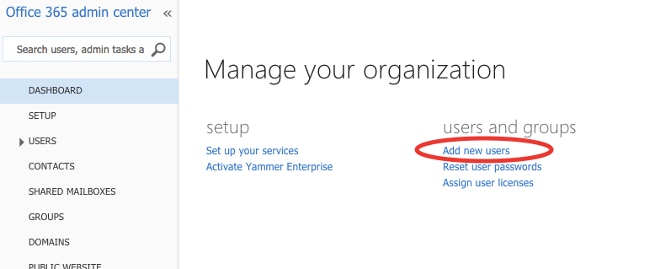
- Cree una nueva cuenta de usuario. Se trata de la cuenta del servicio de mensajería unificada que utiliza CUC para acceder al buzón del usuario.
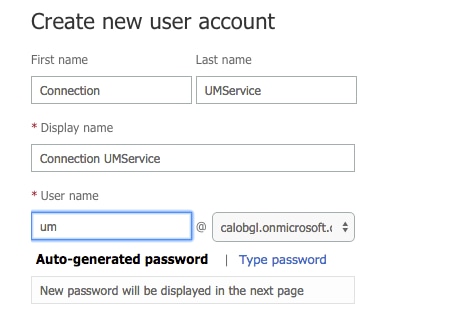
- Elija Users > Active Users para localizar la cuenta de usuario.

- En la lista desplegable Admin, elija Exchange para establecer los derechos de suplantación de la aplicación.
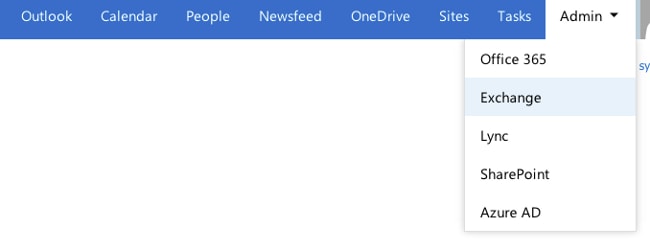
- En el Centro de administración de Exchange, elija permisos. Haga clic en roles de administrador y luego haga clic en el símbolo + para agregar una nueva pertenencia al grupo de roles de administrador.
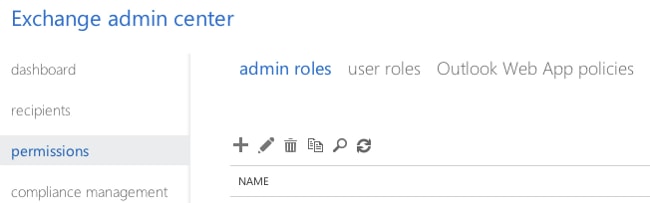
- Cree el nuevo grupo de funciones.
- En el campo Nombre, introduzca un nombre. Llámelo ApplicationImpersonationRG para facilitar su identificación.
- En el campo Descripción, introduzca una descripción. Este campo es opcional
- En la sección Roles, haga clic en el símbolo + y elija ApplicationImpersonation.
- En la sección Miembros, haga clic en el símbolo + y elija um. Se trata del usuario creado anteriormente para la cuenta de servicio de mensajería unificada.
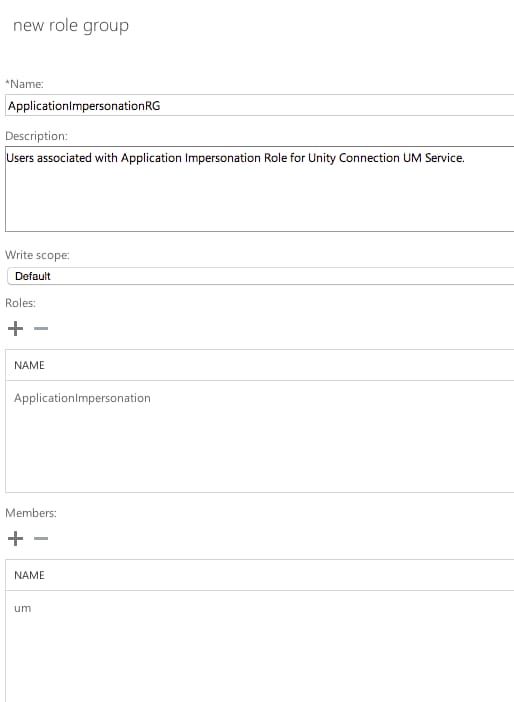
Unity Connection
A continuación se enumeran los pasos necesarios en CUC. El mismo procedimiento se documenta en la Guía de Mensajería Unificada para Cisco Unity Connection Release 12.x y posteriores.
- Cree un servicio de mensajería unificada (UM).
- Elija Unified Messaging > Unified Messaging Services. Haga clic en Add New.
- En el campo Tipo, escriba Office 365.
- En el campo Display Name, ingrese un Display Name para identificar este servicio de mensajería unificada.
- En el campo Servidor Proxy (Dirección:Puerto), ingrese una dirección del servidor proxy si el servidor de Unity Connection no puede acceder a los servidores de Office 365 en la nube.
- En la sección Hosted Exchange Servers, elija Search for Hosted Exchange Servers. Esto es obligatorio. Especifique que el servidor de intercambio alojado no es compatible porque no se conoce la dirección IP o el nombre de host del servidor en la nube.
- En el campo Nombre de dominio DNS de Active Directory, escriba el nombre de dominio proporcionado por Office 365. Vea la sección Seleccione el nombre de dominio DNS de Active Directory para obtener más información.
- En la sección Cuenta utilizada para acceder a Exchange, introduzca la información de cuenta de servicio de mensajería unificada creada anteriormente.
- Deje las selecciones en la sección Capacidades de servicio tal como están y Guardar.
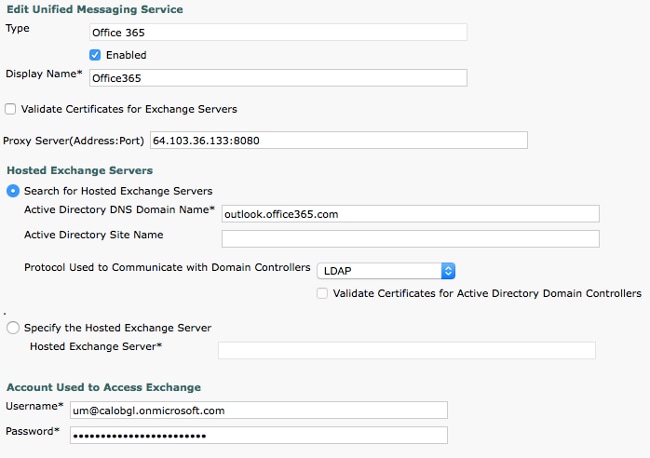
Nota: Puede configurar hasta 1800 usuarios con un único servicio de mensajería unificada de Office 365. Para permitir que más de 1800 usuarios utilicen Office 365, cree servicios de mensajería unificada adicionales.
- Asocie el usuario al servicio de mensajería unificada.
- Elija Users > Users. Elija el usuario.
- Elija Edit > Unified Messaging Account. Haga clic en Add New.
- En el campo Servicio de mensajería unificada, seleccione el servicio recién creado de la lista desplegable.
- En el campo User This Email Address (Esta dirección de correo electrónico del usuario), introduzca la dirección de correo electrónico del buzón de Office 365. Esta dirección de correo electrónico puede ser usuario@<OrganizationDomainName>.onmicrosoft.com o usuario@<OrganizationDomainName>.com según el modelo de implementación.
- Click Save.
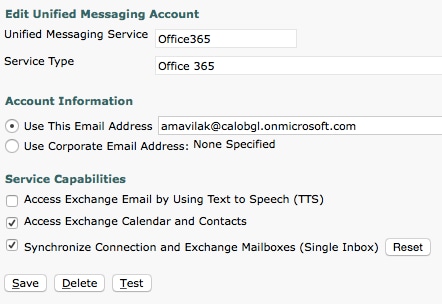
- Valide la configuración con la opción de prueba.
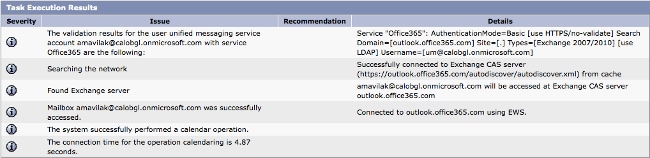
- Repita el mismo procedimiento para todos los usuarios. También puede utilizar la herramienta de administración masiva para actualizar todos los usuarios de forma masiva. Lea las Preguntas Frecuentes sobre Unity Connection: ¿Cómo puedo asignar mensajes unificados de forma masiva en el documento de Cisco Unity Connection para obtener más información?
- Activar UM.
- Elija Class Of Service > Class of Service.
- En la lista desplegable Display Name, elija Voice Mail User COS. Ésta es la clase de servicio (CoS) predeterminada asociada a todos los usuarios. Si los usuarios están asociados con una CoS diferente, elija la selección apropiada.
- Marque la casilla de verificación Permitir que los usuarios accedan al correo de voz mediante un cliente IMAP y/o una única bandeja de entrada.
- Guardar.
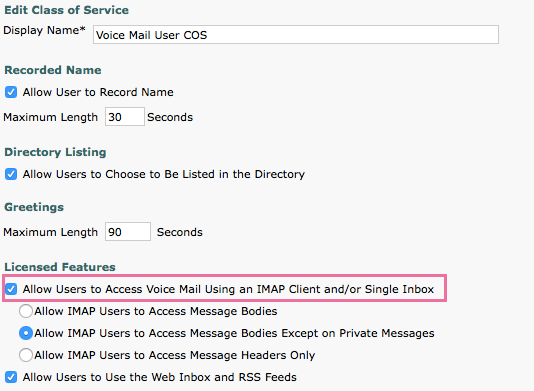
Seleccione el nombre de dominio DNS de Active Directory
El nombre de dominio es el que proporciona Office 365. Puede tener el formato <name>.onmicrosoft.com. En este ejemplo, los buzones están en el dominio calobgl.onmicrosoft.com.
En la configuración de Unified Messaging Services, utilice calobgl.onmicrosoft.com o outlook.office365.com como nombre de dominio. Cualquiera puede funcionar bien. La única diferencia está en la URL de Detección Automática que Unity Connection utiliza para detectar el buzón.
Troubleshoot
No hay pasos para solucionar problemas de esta configuración.
Verificación
Actualmente, no hay un procedimiento de verificación disponible para esta configuración.
Información Relacionada


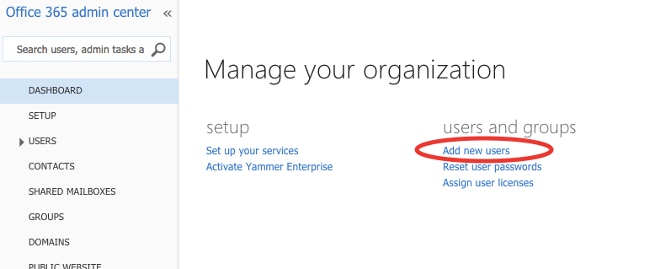
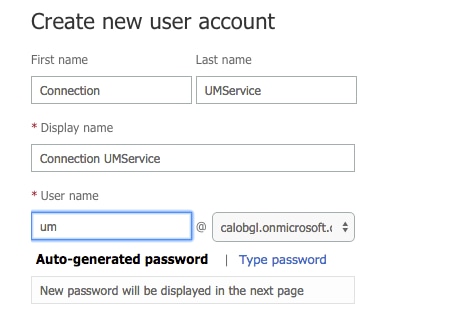

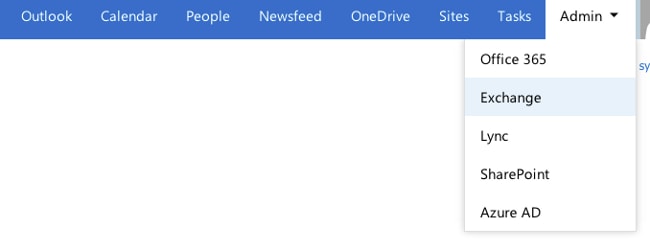
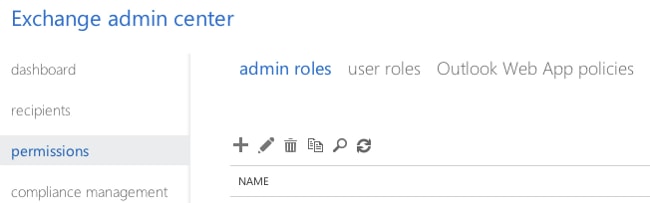
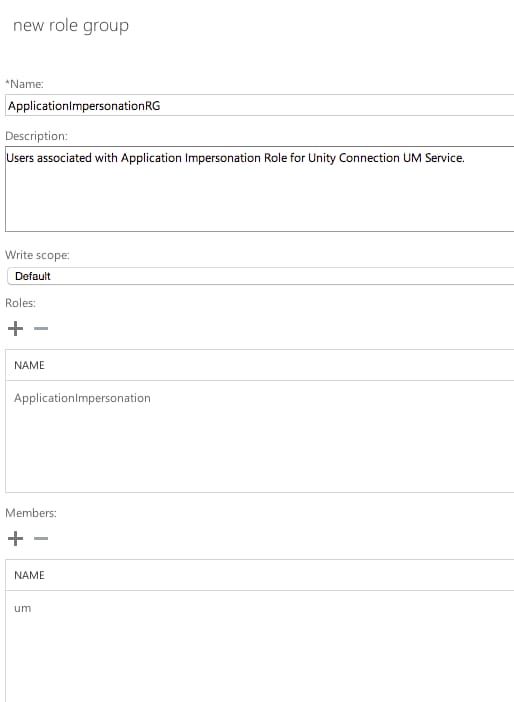
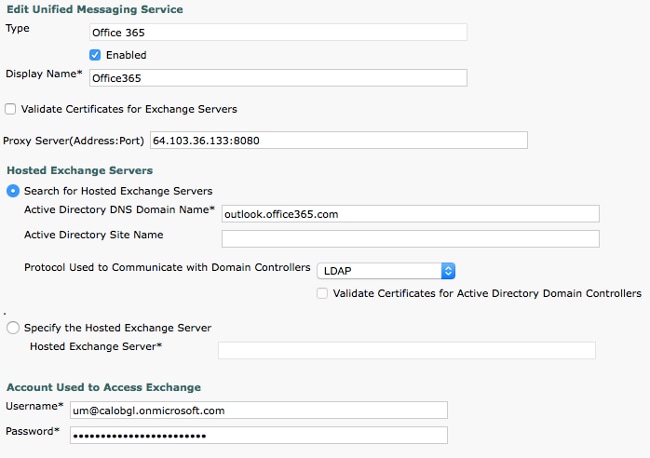
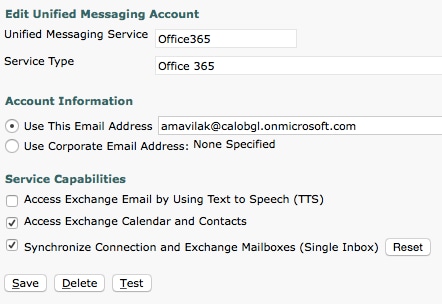
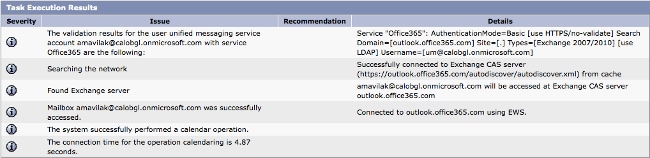
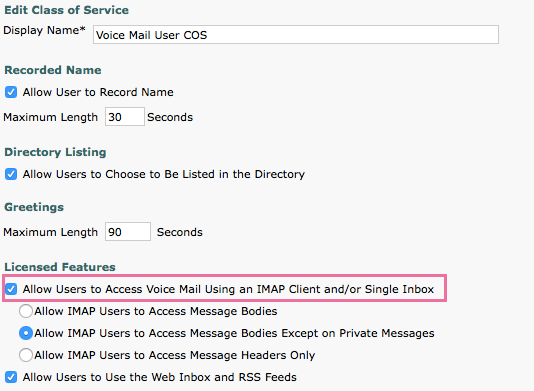
 Comentarios
Comentarios